
윈도우 바탕화면 포스트잇으로 유명한 스티커 메모는 윈도우10 이전 버전에서도 있었던 유용한 윈도우 메모 프로그램으로
윈도우10에서는 스티키노트(sticky notes)라는 이름으로 새롭게 변모해 출시했습니다.
하지만 외관적으로는 이전 버전과는 큰 변화를 느낄 수 없을 텐데요.
실제로 Cortana(코타나)와 통합되어 Cortana 기능이 메모를 지원한다는 것과 장치 간에 메모를 동기화 한다는 점을 빼면
예전 버전과 UI 적으로 거의 동일하다고 보시면 됩니다.
워낙 가벼운 윈도우 포스트잇 프로그램이니 큰 변화를 줄 것이 크게 있지는 않았겠죠.


윈도우10 스티커 메모를 여는 방법은
시작메뉴에서 Sticky Notes를 찾아 클릭하던가, 검색창에서 Sticky를 입력 후 검색되어 나오는 아이콘을 눌러 실행하면 됩니다.


그리고 펜이 달린 장치가 있는 경우는 Windows 잉크 작업영역에서 바탕화면 스티커 메모를 실행할 수 있는데요.
만약 Windows 잉크 작업영역이 보이지 않는다면 작업표시줄 오른쪽 마우스 클릭 후 "Windows lnk 작업 영역 단추 표시"를 체크하면 됩니다.

초기 실행된 윈도우 메모 관리 창입니다.
관리창에는 이미 등록된 모든 메모가 리스트 되어 있고요.

관리 창에서 더하기(+) 아이콘을 눌러 새 스티커 메모 창을 띄울 수 있습니다.
새 스티커메모의 기본 색은 가장 최근에 기록한 메모 색을 그대로 가져오며 제일 처음인 경우 노란색으로 설정됩니다.
참고로 새 스티커 메모 창에 있는 더하기(+) 아이콘을 눌러도 새 메모창이 오픈 됩니다.

윈도우10 스티키노트
메모장에는 텍스트나 이미지 입력도 가능하며
텍스트의 경우 볼드체, 이탤릭체, 밑줄, 취소선 등을 적용할 수 있습니다.
또한 글머리 기호도 생성할 수 있어요.
그리고 윈도우10 포스트잇 답게 메모 내용 저장은 입력하자 마자 자동 저장되므로 별도 저장 버튼은 없습니다.

메모창의 색을 변경하려면 상단의 점 세개(...)을 눌러 선택하면 되며 메모 삭제도 이곳에서 하면 됩니다.
처음 사용할지라도 워낙 간단한 윈도우 바탕화면 메모 프로그램이라 금세 이해하실 겁니다.

물론 메모 관리창에서 해당 메모를 선택 후 오른쪽 마우스 클릭해도
메모를 열거나 삭제를 할 수 있어요.

그리고 검색창을 통해 여러 메모 중에 내가 찾고자 하는 스티커메모 찾기도 가능합니다.
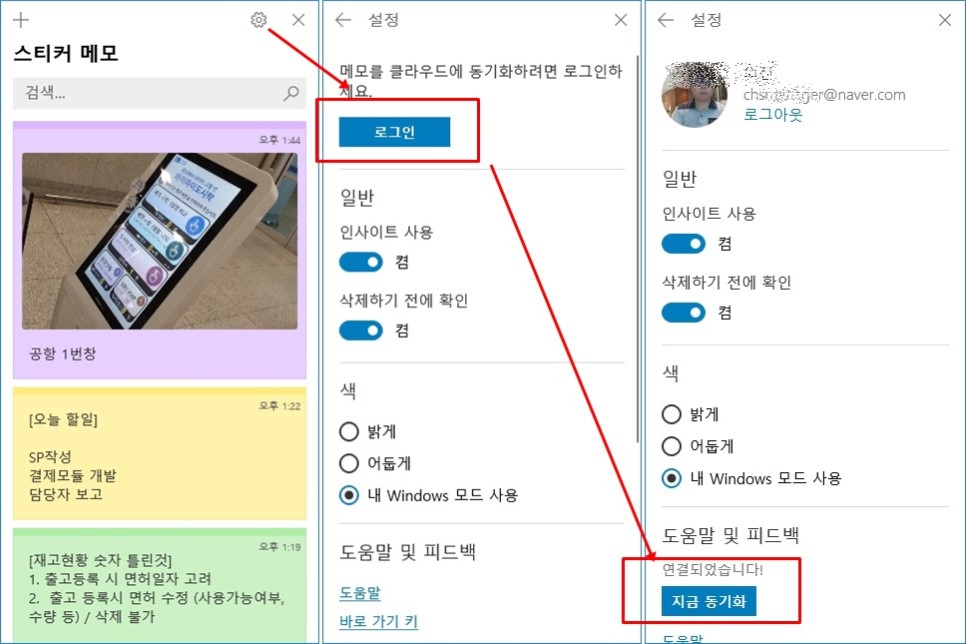
이제 윈도우 10 이전 버전에 있는 스티커 메모와 윈도우10 스티키노트와 크게 달라진 동기화 설정에 대해 알아보겠습니다.
메모 관리창의 설정버튼을 눌러 마이크로소프트 계정으로 로그인 후 연결한 다음 [지금 동기화] 버튼을 누르면 클라우드로 동기화가 완료 됩니다.

또한 전자 펜 등으로도 직접 글자를 입력할 수 있어요.
단 키보드로 입력된 텍스트와 펜으로 작성한 텍스트 둘 다 한 메모에는 포함될 수 없습니다.
즉 하나의 메모는 하나의 입력 방식만 선택 가능합니다.

참고로 설정에 있는 "인사이트 사용" 활성화가 된 경우에는
메모의 내용 중 일정, 이메일, 주소, 전화번호 등을 Cortana(코타나)가 인식해 사용자가 쉽게 해당 의미를 접근할 수 있도록 유도하는 기능인데
아쉽게도 Cortana 한국어버전은 아직 지원을 하지 않아 이런 기능이다라고만 말씀드리도록 하겠습니다.

그럼 이번에는 윈도우10 바탕화면 스티커메모 즉 포스트잇 메모 프로그램인 스티키노트 백업하고 복원하는 방법도 알아보겠습니다.
사실 동기화 하는 방법도 있지만 동기화 안 하고 백업, 복원을 선호하는 분들도 계실 텐데요.
윈도우10 스티키노트 저장 파일 폴더 위치는 다음과 같습니다.
윈도우10 sticky notes
: C:\Users\[사용자계정]\AppData\Local\Packages\Microsoft.MicrosoftStickyNotes_8wekyb3d8bbwe\
만약 경로가 보이지 않으면 "숨김 항목"을 체크해야 보입니다.
그런 다음 위 경로 폴더 위치 아래에 있는 모든 폴더 및 파일들을 백업 폴더로 복사하면 백업이 완료됩니다.
그래야만 메모 안의 이미지나 설정 정보들도 모두 백업할 수 있어요.
윈도우10 스티커 메모 복원은 스티키노트 프로그램을 종료 후 동일한 위치에 복사한 내용을 붙여 넣기에 덮어 쓰면 됩니다.
그리고 다시 윈도우 바탕화면 메모 프로그램을 실행하면 윈도우 10 스티커 메모 백업 한 데이터가 복원된 것을 확인할 수 있어요.
참고로 윈도우10 이전 윈도우 스티커 메모 버전의 경우
저장 위치는 "C:\Users\[사용자계정]\AppData\Roaming\Microsoft\Sticky Notes\" 입니다.

아!! 동기화의 경우 모바일의 경우 원노트 어플 안에 스티커 메모에서 확인할 수 있으니 PC, 모바일 어디서든 필요할 때 이용하면 되겠죠.
이상 윈도우10 바탕화면 포스트잇, 윈도우 메모 프로그램인 스티키노트 사용법 및 백업, 복원에 대해 알아봤습니다.
'컴퓨터 100%활용하기' 카테고리의 다른 글
| [윈도우] 이 작업을 완료할 수 없습니다. 파일 삭제가 안될경우 (0) | 2020.11.09 |
|---|---|
| [윈도우] 윈도우10 WIN10 화면캡쳐하기 /스크린샷 방지시 화면 캡쳐 (0) | 2020.10.18 |
| [PDF] 인쇄 안될때 (잠금/보안 으로 인쇄가 비활성 됬을때) 해결방법 (0) | 2020.10.18 |
| [윈도우] WIN10 와이파이WIFI 가 자동으로 연결 안될때 해결방법 (0) | 2020.10.18 |
| [윈도우] 관공서 문서 인쇄시 프린터가 발급불가인 경우 해결방법 (0) | 2020.10.18 |




